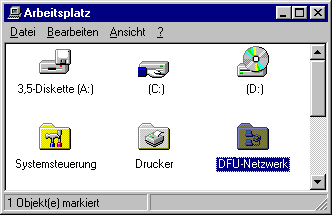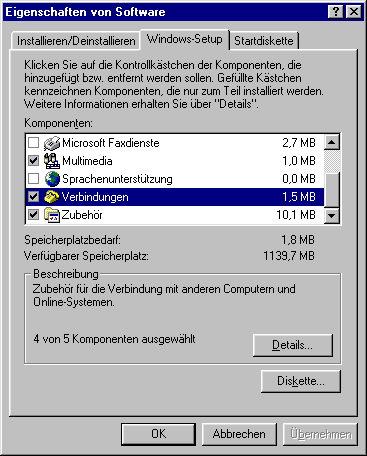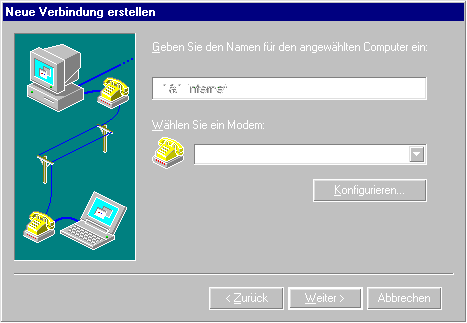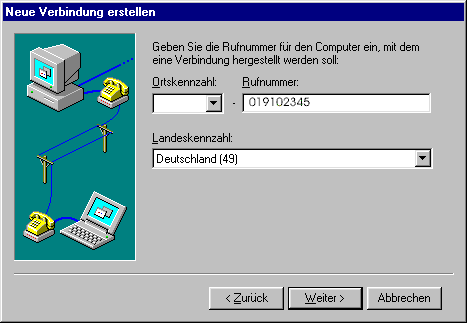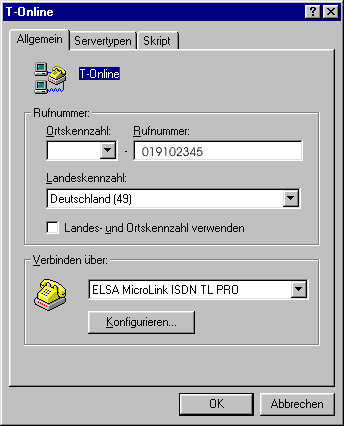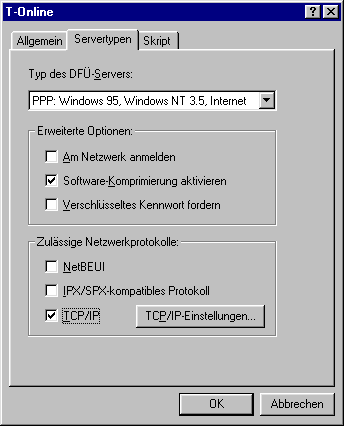| Schritt 1: Konfiguration überprüfen | ||
|
|
|
Zuerst überprüfen wir, ob das DFÜ-Netzwerk schon installiert ist. Dafür
gehen wir im Desktop auf den Arbeitsplatz. |
| Schritt 2: DFÜ-Netzwerk installieren | ||
|
|
|
Um das DFÜ-Netzwerk zu installieren, klicken Sie auf START> - Einstellungen - Systemsteuerung. Nun klicken Sie in der Systemsteuerung auf Software. Nun wechseln Sie auf das Register Windows-Setup und doppelklicken auf die Komponente Verbindungen |
|
|
|
Nun aktivieren Sie das Kästchen DFÜ-Netzwerk
und bestätigen mit OK. |
| Schritt 3: TCP/IP Protokoll installieren | ||
|
|
|
Als nächstes gehen Sie in der Systemsteuerung auf Netzwerk.
Hier sollten einige Einträge erscheinen. Unter anderem auch der DFÜ
Adapter. Falls das TCP/IP Protokoll schon installiert ist, können
Sie diesen Schritt auch überspringen, ansonsten klicken Sie nun auf Hinzufügen
und wählen nun Protokoll. |
| Schritt 4: DFÜ-Verbindung einrichten | ||
|
|
|
Wir öffnen den Arbeitsplatz und danach das DFÜ-Netzwerk. Sie erstellen jetzt eine neue Verbindung, wenn Sie auf Neue Verbindung erstellen klicken. |
|
|
|
Nun können Sie den Namen der Verbindung und das Modem bzw. die ISDN-Karte eingeben. In unserem Falle wäre der Name 1&1 Internet und das Modem ein ELSA MicroLink ISDN TL PRO. Bei ISDN Fritz! Card wäre es AVM ISDN Internet (PPP over ISDN)
|
|
|
|
Hier geben Sie die Vorwahl und Nummer des Providers an und
achten darauf, dass beim Land Deutschland angewählt ist. Die 1&1
Einwahlnummer lautet: 019102345. |
| Schritt 5: DFÜ-Verbindung modifizieren | ||
|
|
|
Als letztes müssen Sie nur noch die richtigen Protokolle für die Verbindung einstellen. Dafür klicken Sie mit der rechten Maustaste auf die neu erzeugte DFÜ-Verbindung und wählen den Punkt Eigenschaften. |
|
|
|
|
| Schritt 6: DFÜ-Verbindung testen | ||
|
|
|
Nun haben Sie es geschafft. Sie können nun die DFÜ-Verbindung testen. Doppelklicken Sie auf die neue Verbindung. Sie brauchen nur noch Ihren Benutzernamen und Passwort eingeben. Falls Sie das Passwort speichern möchten aktivieren Sie das Kästchen Kennwort speichern. Für T-Online sieht Benutzername so aus: 1und1/Benutzerkennung@online.de |
|
|
|
Zum endgültigen Verbinden drücken Sie Verbinden. |